มีข่าวลือแพร่สะพัดมานานหลายปีเกี่ยวกับสมาร์ทวอทช์กระแสหลักที่ได้รับการรองรับกล้องจาก สิทธิบัตรของซัมซุงในปี 2560 ถึง มากกว่าสองสามรายการจาก Apple นานนับปี. อย่างไรก็ตาม แม้ว่ารายงานเหล่านี้จะแนะนำหลายครั้งว่าบริษัทต่างๆ กำลังสำรวจขอบเขตของการถ่ายภาพที่สวมใส่ได้ แต่ก็ยังไม่มีอะไรเกิดขึ้น
สารบัญ
- กล้องสำหรับ Apple Watch
- การออกแบบและข้อมูลจำเพาะ
- กำลังตั้งค่านาฬิกาข้อมือ
- การมีกล้องอยู่บนข้อมือของคุณเป็นอย่างไร
- การโอนภาพถ่ายและวิดีโอ
- การสนทนาทางวิดีโอและการส่งข้อความ
- อุปกรณ์แปลก ๆ ที่ใช้งานได้ดี
ตามความเป็นจริงแล้ว smartwatches อาจมีความต้องการกล้องไม่มากนัก ท่ามกลางข้อกังวลที่ฉันมักได้ยินจากผู้ใช้สมาร์ทวอทช์ ความปรารถนาที่จะมีกล้องแทบจะไม่มีรายชื่อเลย นาฬิกาสมาร์ทวอทช์เรือธงเกือบทั้งหมดจะต้องจับคู่กับสมาร์ทโฟนที่ใช้งานร่วมกันได้ซึ่งรับประกันว่าจะมีกล้องที่ดีกว่าสิ่งใด ๆ ที่สามารถอัดแน่นลงในอุปกรณ์ขนาดข้อมือได้

ดังนั้น นอกเหนือจากสมาร์ทวอทช์ที่ค่อนข้างคลุมเครือจากบริษัทจีนจำนวนหนึ่งที่คุณอาจไม่เคยได้ยินชื่อมาก่อน ดูเหมือนว่าจะไม่มีใครรีบร้อนที่จะเพิ่มกล้องลงในอุปกรณ์สวมใส่ของพวกเขา Samsung ได้ลองใช้งานเมื่อประมาณ 10 ปีที่แล้วด้วยการทำซ้ำสองครั้งแรก
กาแล็กซี่เกียร์ แต่หลังจากนั้นก็ละทิ้งความคิดนั้นไปอย่างรวดเร็ว ออปโป้ เมื่อเร็วๆ นี้ โชว์ต้นแบบกล้องสมาร์ทวอทช์ใต้จอแสดงผลต้นแบบ แต่ไม่ได้บอกว่าจะพร้อมสำหรับช่วงไพรม์ไทม์เมื่อใด สมาร์ทวอทช์ Facebook ที่มีข่าวลือของ Meta ควรจะมีระบบกล้องคู่ด้วยแต่ ที่บัดนี้ปรากฏว่าตายอยู่ในน้ำแล้ว.ที่เกี่ยวข้อง
- iPadOS 17 ทำให้ฟีเจอร์ iPad ที่ฉันชื่นชอบดียิ่งขึ้นไปอีก
- Apple Watch Ultra เป็นนาฬิกาอัจฉริยะสำหรับผู้หญิงที่สมบูรณ์แบบ — จริงจัง
- ในที่สุดฉันก็ได้ Apple Watch Ultra แล้ว นี่คือ 3 วิธีที่ทำให้ฉันประหลาดใจ
แน่นอนว่าเพียงเพราะ Apple ไม่ได้ใช้กล้องใน Apple Watch ไม่ได้หมายความว่าอย่างน้อยก็ไม่มีความต้องการคุณสมบัตินี้ แม้ว่า Apple Watch ยังคงต้องจับคู่กับ iPhone แต่ความก้าวหน้าในช่วงไม่กี่ปีที่ผ่านมาก็มี ทำให้สามารถทำงานได้อย่างอิสระ — โดยเฉพาะสำหรับผู้ใช้ที่เลือกใช้ระบบเซลลูล่าร์ โมเดล หากคุณเป็นเจ้าของ Apple Watch ที่ชอบออกไปวิ่งหรือใช้เวลาทั้งวันที่ชายหาดโดยไม่ต้องพก iPhone ไปด้วย การมีกล้องไว้บนข้อมือก็ไม่ใช่เรื่องไม่ดี และเมื่อไม่นานมานี้ ฉันลองใช้สายนาฬิกาที่ช่วยให้ฉันทำแบบนั้นได้
วิดีโอแนะนำ
กล้องสำหรับ Apple Watch
เข้า นาฬิกาข้อมือ. สายนาฬิกาทดแทนที่มีกล้องในตัวนี้เป็นทางออกที่ชาญฉลาดสำหรับคนชอบถ่ายรูปที่ต้องการออกไปผจญภัยโดยไม่มีอะไรมากไปกว่า แอปเปิ้ลวอทช์ บนข้อมือโดยไม่เสี่ยงต่อการพลาดโอกาสในการถ่ายภาพ
เนื่องจาก Apple ไม่มีการสนับสนุนกล้องในตัว WatchOS,Wristcam ต้องมีความคิดสร้างสรรค์พอสมควร บริษัททำงานได้อย่างน่าชื่นชมในการสร้างอุปกรณ์เสริมที่ใช้งานได้จริง แม้ว่าฮาร์ดแวร์และซอฟต์แวร์ Apple Watch จะมีข้อจำกัดก็ตาม
ตัวอย่างเช่น Apple Watch ไม่มีวิธีเชื่อมต่ออุปกรณ์เสริมภายนอกทางกายภาพ และ WatchOS ก็ไม่รู้ว่ากล้องคืออะไร ดังนั้น Wristcam จึงเป็นสายรัด Apple Watch ที่ยึดติดได้เหมือนกับสายรัดทั่วไปและเชื่อมโยงกับ Apple Watch ผ่านทาง Bluetooth และแอป WatchOS ของ Wristcam
การออกแบบและข้อมูลจำเพาะ
เนื่องจาก Wristcam ประกอบด้วยกล้องสองตัว แบตเตอรี่ ฮาร์ดแวร์ Bluetooth และ Wi-Fi และพื้นที่เก็บข้อมูลแฟลชขนาด 8GB จึงไม่น่าแปลกใจเลยที่มันจะเทอะทะกว่า วง Apple Watch โดยเฉลี่ย. หากมีสิ่งใดที่จุดที่หนาที่สุดที่ 0.41 นิ้ว เป็นเรื่องที่น่าประทับใจที่มันไม่ใหญ่กว่านี้เมื่อพิจารณาจากเทคโนโลยีที่บรรจุอยู่ภายใน

ถึงกระนั้นมันก็ไม่ได้มีสไตล์ ไม่มีใครจะกล่าวหาว่า Wristcam เป็นเครื่องประดับแฟชั่น แต่นั่นไม่ใช่ประเด็นจริงๆ นี่เป็นเรื่องเกี่ยวกับฟังก์ชันที่อยู่เหนือรูปแบบ และอาจยุติธรรมที่จะบอกว่านี่จะไม่เป็นปัญหาสำหรับสถานการณ์ส่วนใหญ่ที่คุณต้องการให้มีกล้องอยู่บนข้อมือ ฉันใส่มันกับ Apple Watch ขนาด 44 มม. มาสองสามวันแล้ว และมันยังรู้สึกเทอะทะอยู่ แต่ก็ไม่มากจนรบกวนฉันเมื่อฉันออกไปปั่นจักรยานหรือเดินเล่น
รูปร่างหน้าตาที่ไม่ค่อยบอบบางของ wristcam ก็หมายความว่ามันไม่ได้ตั้งใจให้เป็นกล้องสอดแนม ซึ่งเป็นสิ่งที่ดีในความคิดของฉัน แม้ว่าคุณจะสามารถถ่ายภาพด้วย Wristcam อย่างลับๆ ได้มากกว่าการดึงสมาร์ทโฟนออกมา ใครก็ตามที่ให้ความสนใจยังคงค่อนข้างชัดเจน — และมีไฟ LED สว่างที่ช่วยให้แน่ใจได้ เป็น.

เช่นเดียวกับสาย Apple Watch ส่วนใหญ่ Wristcam มีสองชิ้น สายรัดที่ยึดไว้ที่ด้านบนของ Apple Watch นั้นมีฮาร์ดแวร์ของ Wristcam ในขณะที่ส่วนล่างเป็นเพียงสายรัดสไตล์สปอร์ตแบนด์ของ Apple ทั่วไป
Wristcam มีกล้องสองตัวเพื่อรองรับทั้งการถ่ายภาพเซลฟี่และการถ่ายภาพปกติ กล้องความละเอียด 2 เมกะพิกเซล (MP) ที่อยู่เหนือหน้าปัดนาฬิกาจะชี้ไปทางคุณเมื่อมองดู Apple รับชมในขณะที่ปืน 8MP เล็งออกไปในทิศทางตั้งฉาก สอดคล้องกับระนาบของคุณ มือ. ปุ่มแยกด้านล่างกล้องหลักช่วยให้คุณถ่ายภาพหรือเริ่มบันทึกวิดีโอได้อย่างรวดเร็วโดยไม่ต้องเปิดแอป Wristcam

รูปภาพและวิดีโอจะถูกบันทึกลงในหน่วยความจำแฟลชภายในขนาด 8GB ซึ่งสามารถดาวน์โหลดลงใน iPhone ของคุณผ่านการเชื่อมต่อ Wi-Fi ได้ในภายหลัง แบตเตอรี่แบบชาร์จไฟได้ในตัวรับประกันการใช้งานทั่วไปประมาณหนึ่งวัน แม้ว่าการบันทึกวิดีโอจะใช้พลังงานมากขึ้น เช่นเดียวกับการเปิดหน้าต่างแสดงตัวอย่างที่ใช้งานอยู่บน Apple Watch ทิ้งไว้
กำลังตั้งค่านาฬิกาข้อมือ
Wristcam มาในกระป๋องโลหะสีน้ำเงิน Tiffany พร้อมด้วยสายชาร์จแบบกำหนดเองที่ยึดด้วยแม่เหล็กเข้ากับ พอร์ตที่ด้านในของสายรัดในลักษณะที่คุณยังคงสามารถชาร์จ Apple Watch ของคุณได้เหมือนเดิม เวลา. ดีบุกยังมีอะแดปเตอร์ USB สองพอร์ตเพื่อให้คุณสามารถเสียบสายชาร์จ Apple Watch และ Wristcam เข้ากับเต้ารับติดผนังเดียวซึ่งฉันคิดว่าเป็นสัมผัสที่ดี

คำแนะนำแนะนำให้ชาร์จ Wristcam อย่างน้อยหนึ่งชั่วโมงก่อนลองตั้งค่า ซึ่งทำได้โดยการดาวน์โหลดแอป Wristcam และใช้แอปดังกล่าวเพื่อจับคู่ผ่านบลูทูธ ตราบใดที่ Wristcam มีพลังงานเพียงพอและอยู่บนที่ชาร์จ แอปควรตรวจจับและจัดการการจับคู่เมื่อคุณเปิดขึ้นมาครั้งแรก
แอพ iPhone Wristcam ยังต้องผ่านขั้นตอนการรักษาความปลอดภัยและความเป็นส่วนตัวอื่น ๆ ตามปกติโดยขอให้คุณให้สิทธิ์การเข้าถึงคลังภาพของคุณเพื่อให้สามารถบันทึกรูปภาพและวิดีโอที่นั่นได้ ให้สิทธิ์การเข้าถึงบริการระบุตำแหน่งเพื่อให้สามารถแท็กตำแหน่งภาพถ่ายของคุณ และแบ่งปันข้อมูลรับรอง Wi-Fi ของคุณกับ Wristcam เพื่อให้สามารถถ่ายโอนรูปภาพจากที่จัดเก็บข้อมูลภายในไปยังของคุณ ไอโฟน

ชอบ แอพ WatchOS อื่น ๆคุณจะต้องติดตั้งแอพ Wristcam บน Apple Watch ของคุณแยกต่างหาก อย่างไรก็ตาม ข่าวดีก็คือเมื่อจับคู่ Wristcam กับ iPhone ของคุณแล้ว เครื่องจะถ่ายโอนข้อมูลนั้นโดยอัตโนมัติ เมื่อจับคู่กับ Apple Watch ของคุณ คุณจึงไม่ต้องทำอะไรพิเศษในด้านนั้นนอกเหนือจากเพียงแค่เปิด แอป.
แอป iPhone ยังใช้เพื่อจัดการและติดตั้งการอัปเดตเฟิร์มแวร์สำหรับ Wristcam และควรตรวจสอบการอัปเดตดังกล่าวด้วย ทันทีที่คุณตั้งค่าทุกอย่างเสร็จแล้ว เนื่องจากบริษัทได้เพิ่มฟีเจอร์และการปรับปรุงที่ค่อนข้างดี อุกอาจ. ในกรณีของฉัน Wristcam มาพร้อมกับเวอร์ชัน 0.2.835 ที่ติดตั้งไว้ แต่การอัปเดต "สำคัญ" 0.5.1006 กำลังรอฉันอยู่
การมีกล้องอยู่บนข้อมือของคุณเป็นอย่างไร
เมื่อตั้งค่าทุกอย่างเรียบร้อยแล้ว การถ่ายภาพด้วย Wristcam ก็ทำได้ง่ายเพียงแค่เปิดแอพ เล็งกล้องไปที่วัตถุของคุณ แล้วแตะปุ่มถ่ายภาพ เช่นเดียวกับแอปกล้องในตัวของ iPhone ปุ่มเพิ่มเติมช่วยให้คุณสลับระหว่างกล้องหน้าและกล้องหลังได้อย่างง่ายดาย
หากคุณพอใจที่จะถ่ายภาพแบบสุ่มสี่สุ่มห้า คุณไม่จำเป็นต้องเปิดแอป Wristcam ด้วยซ้ำ การกดปุ่มด้านล่างเลนส์กล้องหลักเพียงครั้งเดียวจะถ่ายภาพไปยังที่จัดเก็บข้อมูลในตัวของ Wristcam ทันที การทำงานนี้ใช้งานได้แม้ว่าจะไม่ได้ต่อ Wristcam ไว้กับ Apple Watch เนื่องจาก Wristcam เป็นเพียงระบบกล้องในตัวเองที่มีแอป Bluetooth ที่ใช้งานร่วมกันได้อย่างมีประสิทธิภาพ

วิธีการที่คล้ายกันนี้ใช้ในการบันทึกวิดีโอ ในแอป Wristcam คุณสามารถเข้าถึงบานหน้าต่างวิดีโอได้โดยการปัดไปที่หน้าจอถัดไปทางด้านขวา หรือคุณสามารถกดปุ่มฮาร์ดแวร์ค้างไว้เพื่อเริ่มการบันทึกโดยไม่ต้องเปิดแอป ไฟ LED ข้างกล้องทั้งสองตัวจะกะพริบเป็นสีเขียวในขณะที่กำลังบันทึกวิดีโอ และคุณสามารถหยุดการบันทึกได้ด้วยการกดปุ่มฮาร์ดแวร์เพียงครั้งเดียว คุณยังสามารถเปิดแอป Wristcam เพื่อติดตามการบันทึกที่กำลังดำเนินอยู่และหยุดการบันทึกได้จากตรงนั้น
ปุ่มฮาร์ดแวร์มีประโยชน์อย่างยิ่งสำหรับการถ่ายภาพอย่างรวดเร็ว เนื่องจากแอป Wristcam ใช้เวลาไม่กี่วินาทีในการเริ่มต้น เพื่อประหยัดพลังงานแบตเตอรี่ Wristcam จะเข้าสู่โหมดไฮเบอร์เนตพลังงานต่ำเมื่อไม่ได้ใช้งาน ดังนั้นจึงอาจใช้เวลาประมาณ 2–3 วินาทีเพื่อให้แอป WatchOS เชื่อมต่อและพร้อมใช้งาน

การหมุน Digital Crown ในแอปทำให้คุณสามารถเลือกหนึ่งในสามอัตราส่วนภาพ: 1:1, 4:3 และ 16:9 สำหรับกล้องหลักหรือแนวตั้ง 1:1, 3:4 หรือ 9:16 สำหรับ กล้องหน้าเซลฟี่ โปรดทราบว่าความละเอียดแนวตั้งสูงสุดของกล้องหลักคือ 2160 พิกเซล ดังนั้นคุณจะได้ภาพถ่าย 8MP เท่านั้นเมื่อถ่ายภาพในโหมด 16:9 ซึ่งมีขนาด 3840 x 2160 ในทำนองเดียวกัน กล้องเซลฟี่มีความละเอียดแนวนอนสูงสุด 1080 พิกเซล (เนื่องจากถ่ายภาพในโหมดแนวตั้ง) ดังนั้นคุณจะต้องถ่ายภาพ 9:16 เพื่อให้ได้ขนาดเต็ม 1920 x 1080
ในโหมดวิดีโอ Digital Crown ให้คุณเลือกได้ว่าจะเปิดหรือปิดระบบป้องกันภาพสั่นไหวของวิดีโอ ซึ่งจะส่งผลต่อความละเอียดของวิดีโอด้วย เมื่อปิดระบบป้องกันภาพสั่นไหว กล้องทั้งสองตัวสามารถบันทึกวิดีโอ 1080p ได้ ซึ่ง Wristcam เรียกว่า "โหมด HD Action" ขณะหมุน ในส่วนของระบบป้องกันภาพสั่นไหวของวิดีโอจะลดลงเหลือ 720p “โหมด HD” ในโหมดใดโหมดหนึ่ง การบันทึกจะถูกจำกัดไว้ที่ 30 เฟรมต่อภาพ ที่สอง.
การโอนภาพถ่ายและวิดีโอ
ภาพถ่ายและวิดีโอจะถูกบันทึกลงในหน่วยความจำภายในของ Wristcam ตามค่าเริ่มต้น สิ่งเหล่านี้จะถูกถ่ายโอนไปยังคลังรูปภาพของ iPhone ของคุณโดยอัตโนมัติ และลบออกจากที่จัดเก็บข้อมูลภายในของ Wristcam เมื่อวาง Wristcam บนเครื่องชาร์จ อย่างไรก็ตาม คุณสามารถเปลี่ยนการตั้งค่าเหล่านี้ได้ในแอพ iPhone Wristcam หากคุณต้องการซิงค์รูปภาพด้วยตนเอง หรือปล่อยไว้บน Wristcam หลังจากถ่ายโอนแล้ว
Wristcam ใช้ Wi-Fi เพื่อถ่ายโอนรูปภาพและวิดีโอ และอาจเป็นเช่นนั้นก็ได้ เครือข่าย Wi-Fi ในบ้านของคุณ หรือเครือข่าย Wi-Fi แบบเพียร์ทูเพียร์เฉพาะกิจของตนเอง อย่างหลังช่วยให้คุณสามารถถ่ายโอนสื่อไปยัง iPhone ของคุณได้ตามต้องการแม้ในขณะที่คุณเดินทาง
สิ่งนี้เน้นให้เห็นถึงข้อจำกัดสำคัญของ WatchOS ที่ Wristcam ยังไม่สามารถเอาชนะได้ ไม่มีวิธีแชร์รูปภาพและวิดีโอโดยตรงจาก Apple Watch คุณสามารถดูและลบรูปภาพและวิดีโอในแอป Wristcam WatchOS ได้ แต่ถ้าคุณต้องการแชร์ คุณจะต้องถ่ายโอนไปยัง iPhone ของคุณและดำเนินการจากที่นั่น
การสนทนาทางวิดีโอและการส่งข้อความ
โชคดีที่ Wristcam มีเคล็ดลับอีกอย่างหนึ่ง บริษัทเพิ่งเปิดตัวชุดคุณสมบัติใหม่เพื่อเปิดใช้งานการสนทนาทางวิดีโอและการส่งข้อความที่เติมเต็มช่องว่างการแบ่งปันบางส่วน
ตามชื่อที่แสดง ตัวเลือกการส่งข้อความช่วยให้คุณบันทึกวิดีโอคลิปสั้น ๆ ที่คุณสามารถส่งให้เพื่อนหรือสมาชิกในครอบครัวได้ทันที การดำเนินการนี้ได้รับการจัดการผ่านเครือข่ายการรับส่งข้อความของ Wristcam ดังนั้นผู้รับจะต้องมีแอป Wristcam บน iPhone ของตนเพื่อตอบข้อความของคุณ โชคดีที่ข่าวดีก็คือพวกเขาไม่จำเป็นต้องเป็นเจ้าของ Wristcam หรือใช้แอป Apple Watch เพื่อเข้าร่วม ใครๆ ก็สามารถดาวน์โหลดแอป Wristcam และสมัครใช้บริการส่งข้อความของบริษัทได้โดยใช้ Apple ID ของตน นอกจากนี้ยังมีเวอร์ชัน Android ให้ใช้งานด้วย

อย่างไรก็ตาม คุณยังสามารถส่งข้อความวิดีโอถึงผู้ที่ไม่ได้อยู่ในเครือข่ายการรับส่งข้อความของ Wristcam ได้อีกด้วย ในกรณีนี้ Wristcam จะเปิดแอป WatchOS Messages และส่งลิงก์ไปยังข้อความวิดีโอที่สามารถดูได้ในเบราว์เซอร์ใดก็ได้ จากนั้นพวกเขาสามารถดาวน์โหลดแอป Wristcam ได้หากต้องการตอบกลับหรือสนทนาต่อ

ในทำนองเดียวกัน Wristcam ยังรองรับการสนทนาทางวิดีโอแบบสองทางเต็มรูปแบบอีกด้วย แม้ว่าเพื่อนของคุณจะต้องใช้ Wristcam หากพวกเขาต้องการเข้าร่วม Apple Watch คุณสามารถโทรจาก Wristcam ไปยังผู้ใช้ iPhone ได้ ตราบใดที่พวกเขาติดตั้งแอพ Wristcam ไว้ แม้ว่าวิดีโอนี้จะเข้าถึงได้ไม่เท่ากันกับวิดีโอ FaceTime แต่ใช้งานได้ดีอย่างน่าประหลาดใจ และเป็นวิธีที่ดีในการติดต่อกับครอบครัวและเพื่อนฝูงที่ใกล้ชิด
อุปกรณ์แปลก ๆ ที่ใช้งานได้ดี
ดังที่ฉันได้กล่าวไว้ก่อนหน้านี้ ความท้าทายที่ใหญ่ที่สุดสำหรับอุปกรณ์เสริมเช่น Wristcam ก็คือไม่มีสิ่งใดที่เสนอให้นั้นรองรับโดย WatchOS ของ Apple ซึ่งหมายความว่าบริษัทต้องพยายามแก้ไขข้อจำกัดของ Apple โชคดีที่ Wristcam ดึงจุดหยุดทั้งหมดออกมาและคิดถึงเกือบทุกอย่าง แอพ iPhone ยังเสนอให้ติดตั้งหน้าปัด Apple Watch ที่มีความซับซ้อนของ Wristcam เพื่อให้เปิดแอพได้ง่าย
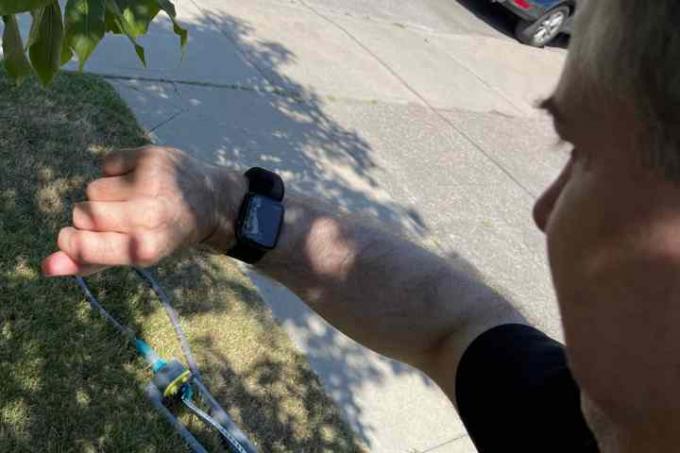
คำถามที่ซับซ้อนกว่านั้นคือ WRISTCAM เหมาะสำหรับใคร Wristcam ทำในสิ่งที่ได้รับการออกแบบมาอย่างแม่นยำและทำงานได้อย่างยอดเยี่ยม นี่เป็นข้อพิสูจน์อีกว่าสุภาษิตที่ว่ากล้องที่ดีที่สุดคือกล้องที่คุณมีติดตัว
หลังจากใช้ Wristcam มาหลายวัน ฉันรู้สึกประทับใจมาก แต่ก็ต้องถามตัวเองด้วยว่านี่เป็นสิ่งที่ฉันต้องการจริงๆ หรือไม่ แม้ว่าในอดีตจะมีหลายครั้งที่ฉันอยากจะเก็บภาพการปั่นจักรยานท่องเที่ยวระยะไกล แต่ฉันไม่แน่ใจว่า โอกาสที่พลาดไปเหล่านั้นก็เพียงพอที่จะรับประกันบางอย่างเช่น Wristcam แทนที่จะนำ iPhone ของฉันติดตัวไปด้วย แทน.
พิจารณาว่าสำหรับราคาขอ $ 299 ของ Wristcam คุณสามารถรับ GoPro Hero 8 ซึ่งกลางแจ้งส่วนใหญ่ได้อย่างง่ายดาย ผู้ที่ชื่นชอบการผจญภัยคงยอมรับว่าเป็นกล้องที่ดีกว่ามาก ซึ่งสามารถถ่ายวิดีโอ 4K และ 12MP ได้ ภาพถ่าย Wristcam อาจชนะในการพกพา แต่คุณต้องเสียสละคุณภาพการถ่ายภาพมากมายเพื่อให้บรรลุเป้าหมายนั้น
ป้ายราคานี้ทำให้ Wristcam เป็นผลิตภัณฑ์ที่ค่อนข้างเฉพาะกลุ่ม มันเป็นสิ่งสำหรับผู้ชื่นชอบกิจกรรมกลางแจ้งแบบสบาย ๆ หรือผู้ที่ชอบเดินเล่นโดยไม่ต้องใช้ iPhone เป็นประจำ นอกจากนี้ยังสามารถดึงดูดผู้ที่ใช้คุณสมบัติการตั้งค่าครอบครัวของ Apple เพื่อใช้ Apple Watch โดยไม่ต้องเป็นเจ้าของ iPhone ไม่ต้องสงสัยเลยว่า Wristcam เป็นวิธีที่ดีที่สุดในการเพิ่มกล้องลงใน Apple Watch ของคุณและใช้งานได้ดีมาก แต่ก็ไม่ได้ใกล้เคียงกับการเปลี่ยน iPhone ด้วยซ้ำ
คำแนะนำของบรรณาธิการ
- Apple อาจเผชิญกับปัญหาการขาดแคลน iPhone 15 “รุนแรง” จากปัญหาการผลิต รายงานกล่าว
- ฉันเลิกใช้ iPad Pro ไปกับแท็บเล็ต Android และนี่คือเหตุผล
- ใบหน้า Snoopy Apple Watch นี้น่ารักเกินไป — มีวิธีรับมันอย่างไร
- 5 สิ่งที่ฉันเรียนรู้หลังจากหยุดสวม Apple Watch
- กล้องของ Pixel Fold สามารถเอาชนะ Galaxy Z Fold 4 ได้หรือไม่? ฉันพบ




